登录
- 微信登录
- 手机号登录
微信扫码关注“汇帮科技”快速登录
Loading...
点击刷新
请在微信【汇帮科技】内点击授权
300秒后二维码将过期
二维码已过期,点击刷新获取新二维码
登录
登录
其他登录方式
来源:汇帮科技 修改日期:2025-11-25 19:00
团队里好几个人一起修改Excel表格,结果最后查文件属性,作者名全都混在一起,根本分不清谁是谁?或者文件交上去之后,领导问“这个数据谁改的”,你只能一脸懵地在群里挨个问?别急,这事儿太常见了!我们团队之前也老为这个抓狂,每次找最后修改的人都得像侦探破案一样费劲。后来我发现,其实只要用对方法,修改Excel作者信息简直小菜一碟!
想自定义Excel文档的作者属性?这个方法简单又好用

软件名称:汇帮元数据编辑器
下载地址:https://www.huibang168.com/download/ybpPhybrHzJu
第一步:先把软件装上
你去找找这个软件的安装包,下载到电脑上。安装过程超简单,就跟平常装软件一样,一直点“下一步”就行。
第二步:打开软件,找到核心功能
双击打开软件,你会看到一个很清晰的主界面。直接选“Office属性编辑器”这个选项,别点错了啊!
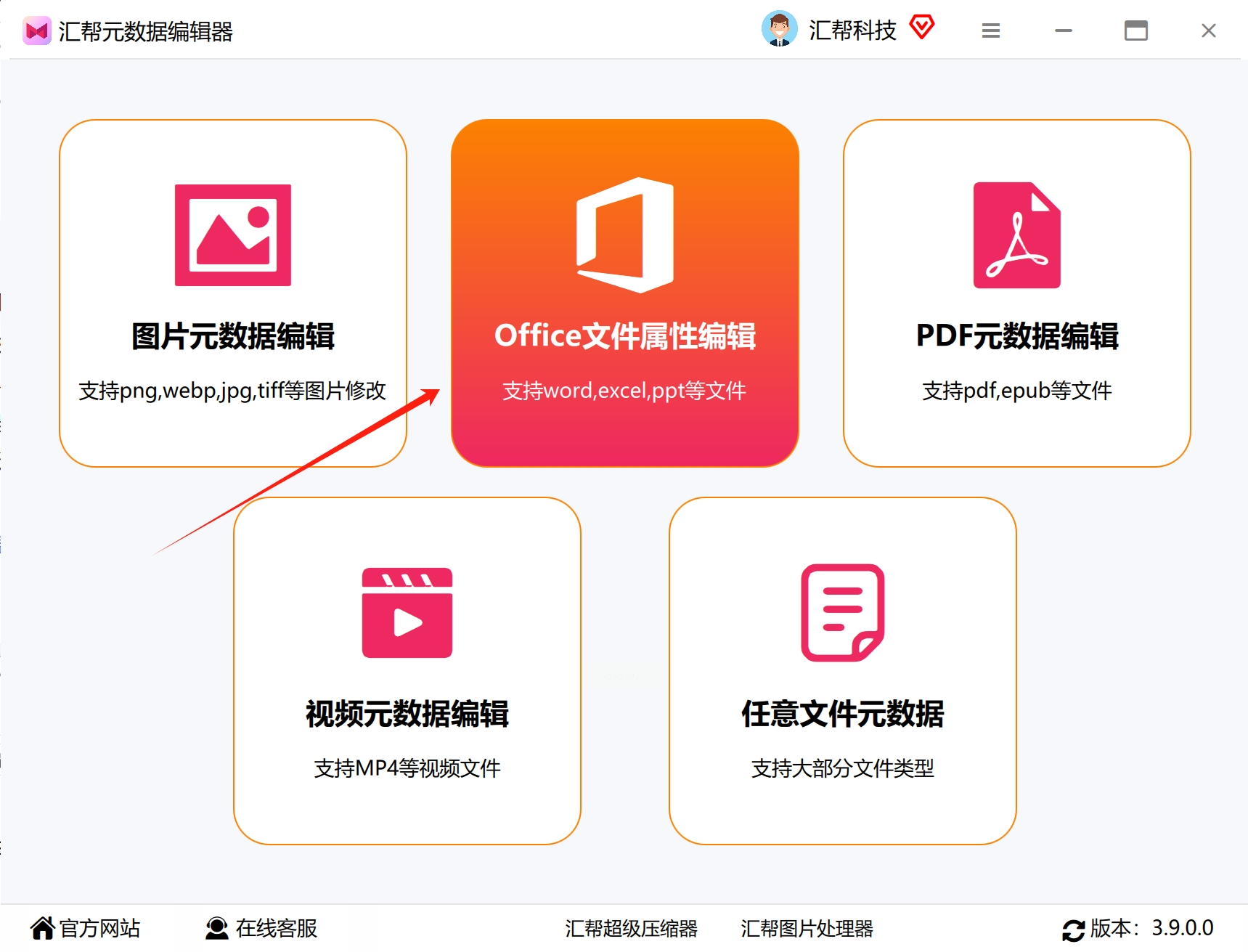
第三步:把要修改的Excel文件导进去
现在,把你想要修改作者的那些文件拖进来。放心,它支持一次性拖多个文件,特别适合批量操作。我上次一口气改了50多个文件,几分钟就搞定了!
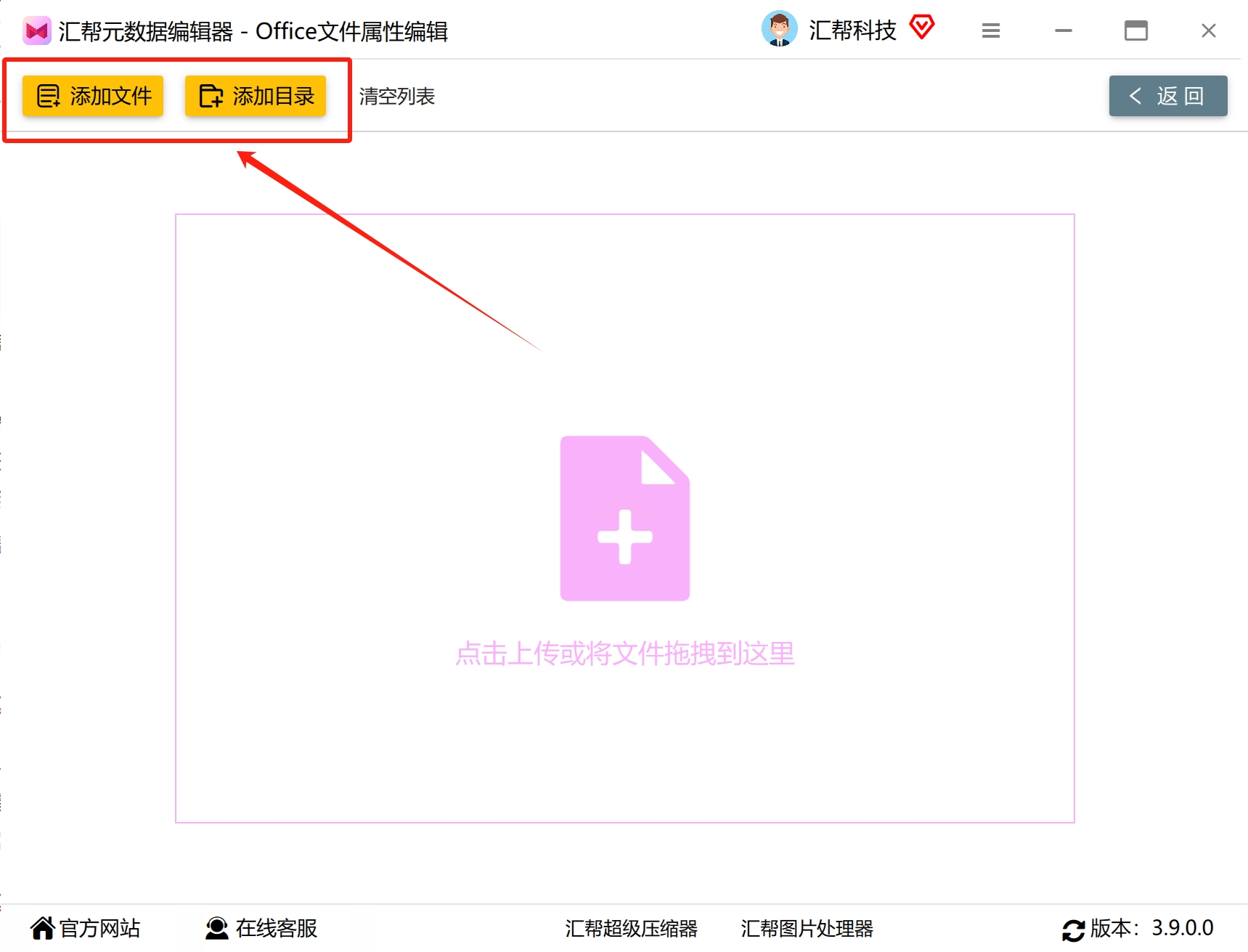
第四步:找到作者属性这一栏
文件导入后,在“常用元数据编辑”那里,一眼就能看到“作者”这一项。旁边有个“编辑”按钮,点它!
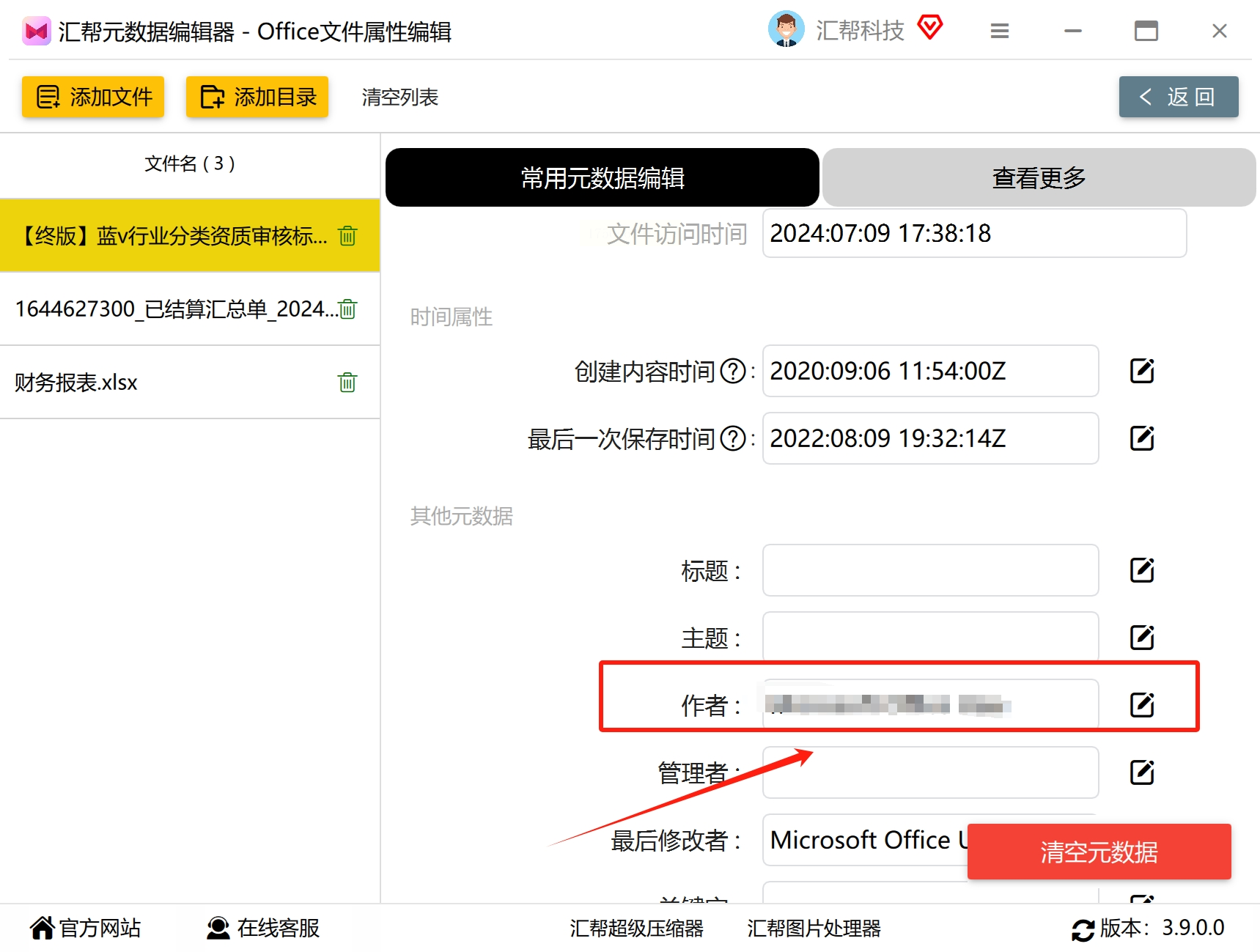
第五步:输入新作者名字并保存
在弹出的窗口里,输入你想显示的作者名。如果只改当前文件,就选“保存到该文件”;要是所有文件都要统一改名,直接选“保存到所有文件”——唰的一下,全改好了!
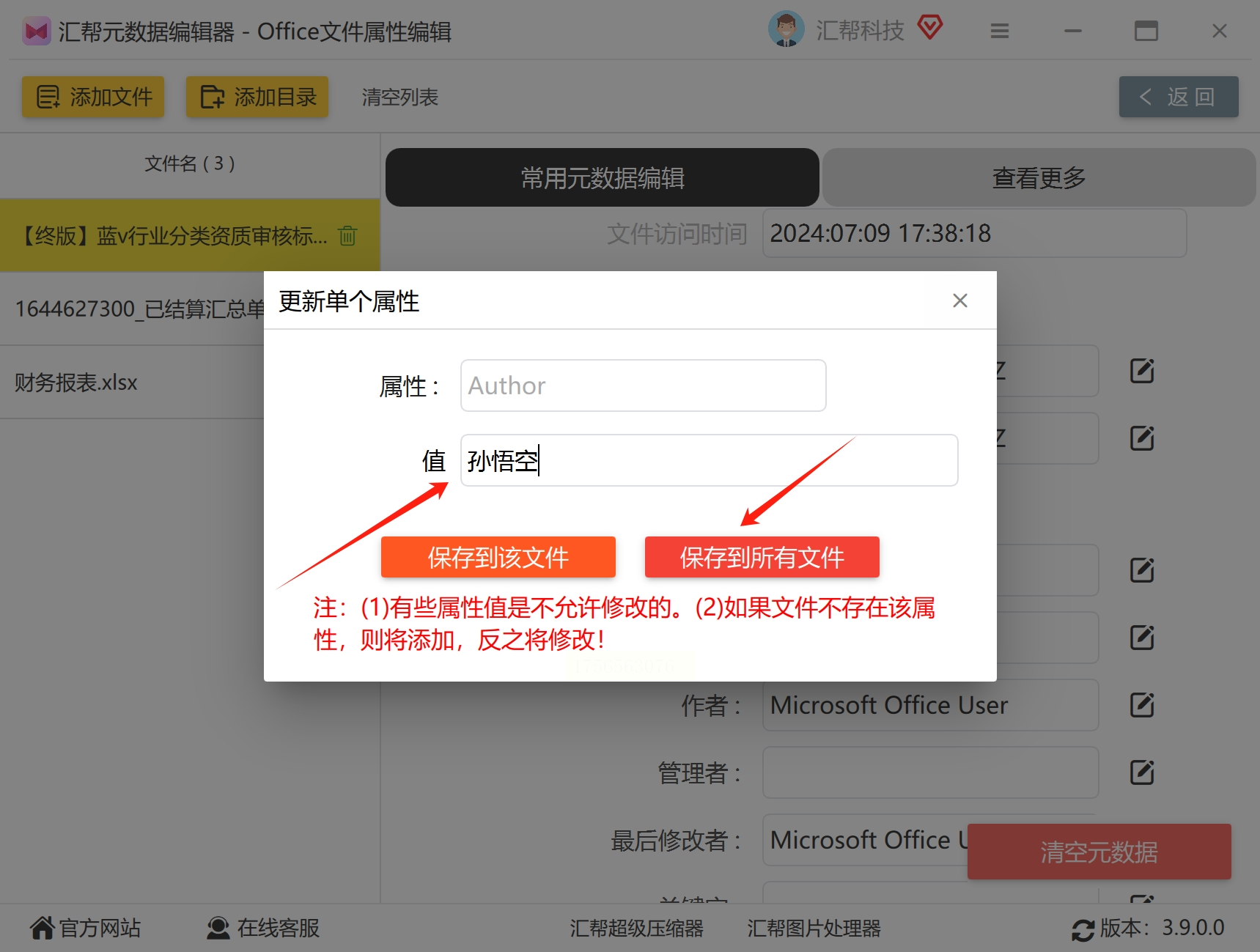
真的,用这个办法,我们部门再也没为找文件最后修改人发过愁。而且因为它不用联网,所有操作都在你本机完成,完全不用担心文件内容被上传或者泄露,特别安全!
这个方法适合偶尔改一两个文件的情况,也挺简单的。
打开你的Excel文件,点击左上角的“文件”选项,选“另存为”。在保存窗口里,注意看作者那一栏——通常显示的是默认名字。你点一下输入框,删掉旧的,输入新的作者名,然后点保存就可以了。
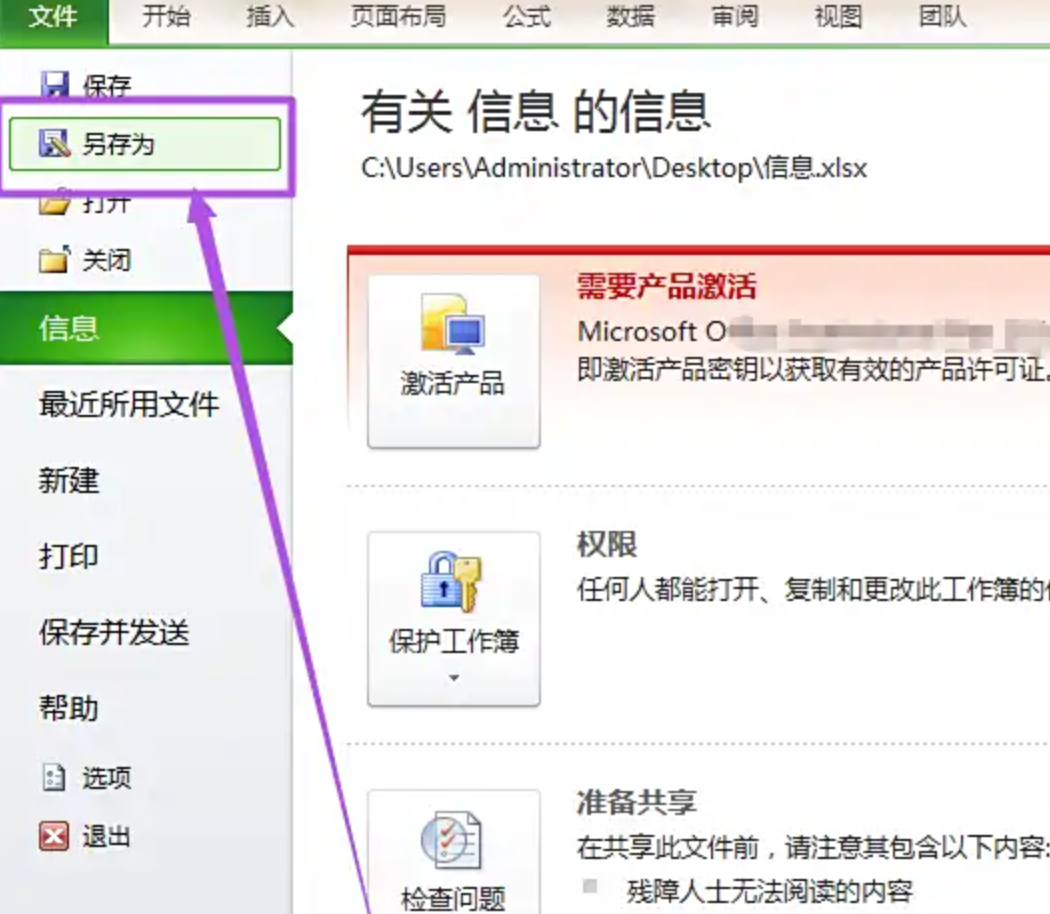
不过要提醒一下:这个方法只能改当前文件,而且每次都要手动操作,文件多了会有点烦。
如果你想一劳永逸,把所有新建文件的默认作者都改成自己的名字,可以试试这个办法。
先随便打开一个Excel文件,点击“文件”->“选项”。在弹出窗口的“常规”选项卡里,找到“用户名”,输入你想显示的名字,点确定。这样之后所有新建的文件,作者都会自动显示这个名字了。
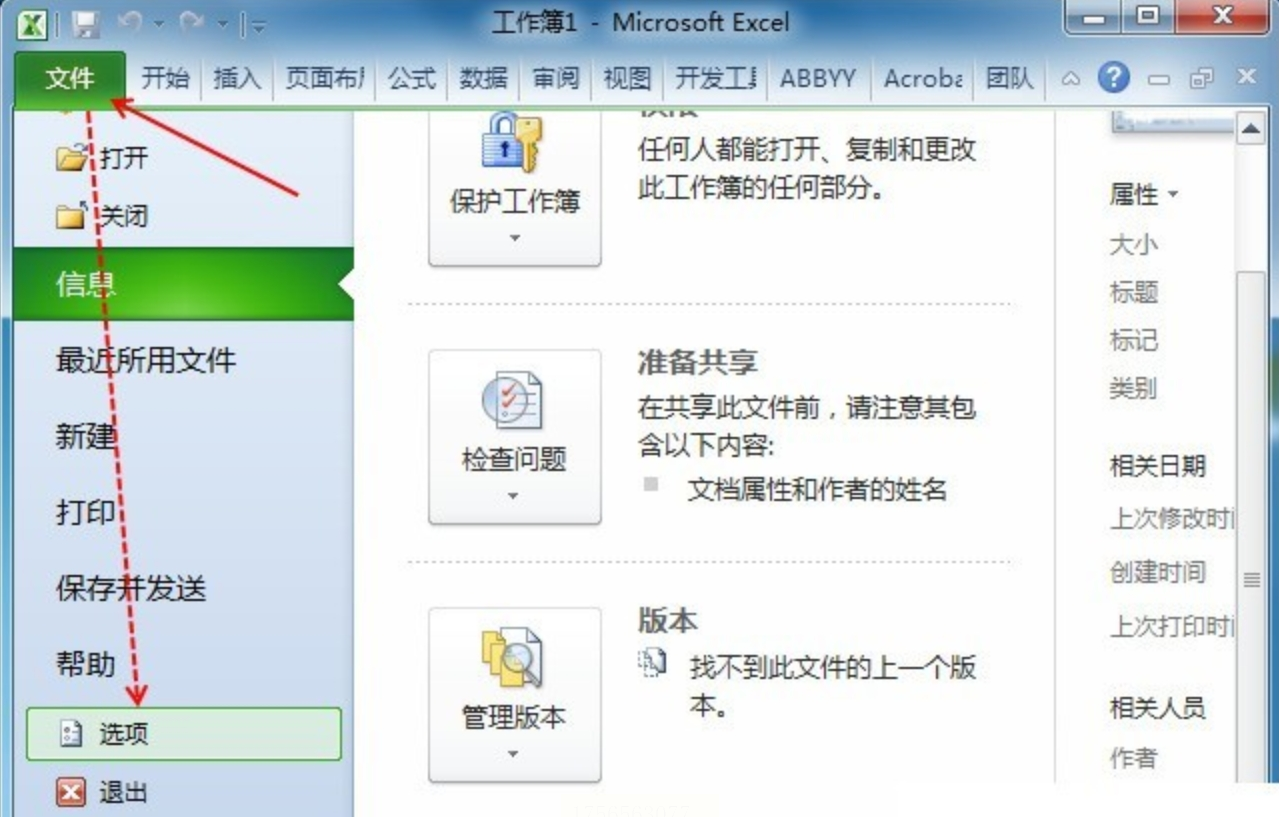
但注意啦!这个方法只能影响新文件,对已经存在的文件是不起作用的。
你也可以试试直接右键点击文件,选“属性”->“详细信息”->在“作者”那里修改。但是!这个方法成功率不高,很多电脑系统权限限制,根本改不了。所以我们一般不建议用这个方法。
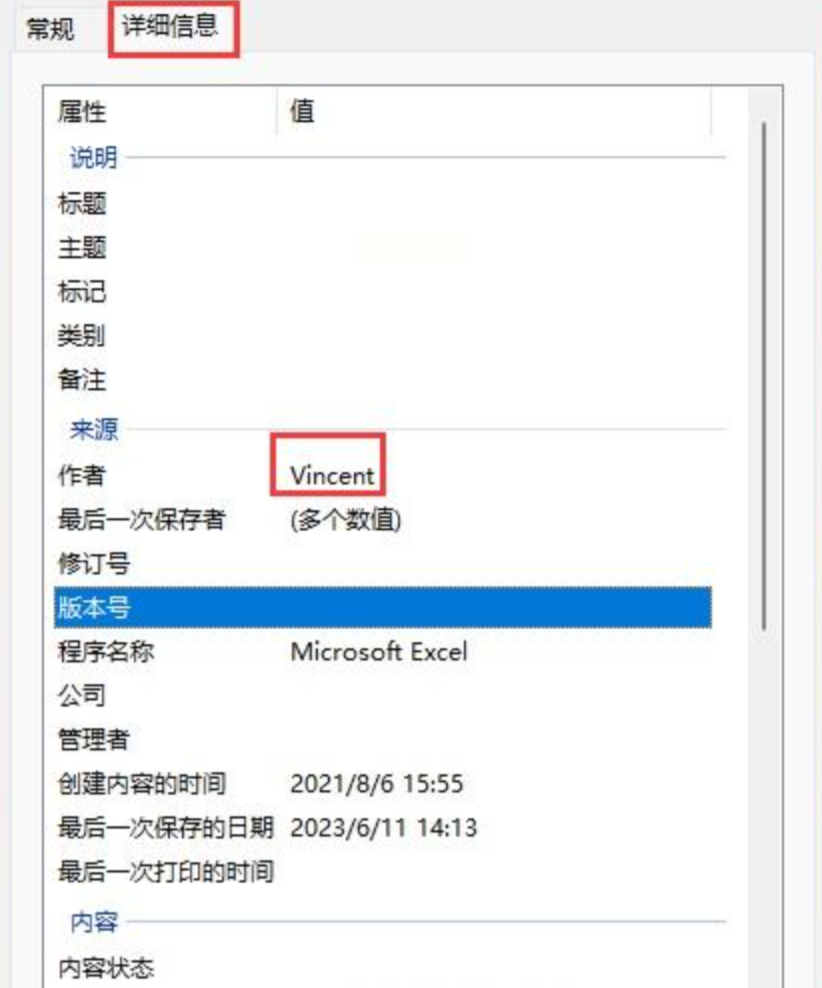
📝 常见问题解答
Q:用这些方法修改作者信息,会影响文件内容吗?
A:完全不会!这只是修改文件属性信息,你的数据、公式、格式全都原封不动。
Q:为什么有时候右键属性修改不了作者?
A:这是因为系统权限限制,特别是公司电脑经常有这种限制。所以我才推荐用第一个方法,绕过这些限制。
Q:批量修改多个文件时,能把作者改成不同的名字吗?
A:用《汇帮元数据编辑器》的话,目前只能统一改成同一个名字。如果需要不同名字,得分批处理。
Q:这个软件需要付费吗?
A:它有免费试用版,基本功能都可用。如果需要更高级的功能,可以考虑专业版。
Q修改后,别人能看到修改记录吗?
A:看不到的。这个修改是直接覆盖式的,不会留下修改痕迹。
说实话,学会管理Excel作者信息这个小技能,给我们的团队协作带来了很多便利,现在很快就能查到文件负责人。
最重要的是,这个软件在完全不联网的情况下运行,所有文件处理都在本地完成,从根本上杜绝了数据泄露的风险。对于处理敏感数据的职场人来说,这点真的太重要了!
好了,以上就是我亲测有效的Excel作者信息修改方法。如果你也在为团队协作中的文件管理头疼,赶紧试试第一个方法吧!让你事半功倍,再也不用为找“最后修改人”发愁啦!如果还有什么疑问,欢迎随时找我交流哦~
如果想要深入了解我们的产品,请到 汇帮科技官网 中了解更多产品信息!
没有找到您需要的答案?
不着急,我们有专业的在线客服为您解答!

请扫描客服二维码